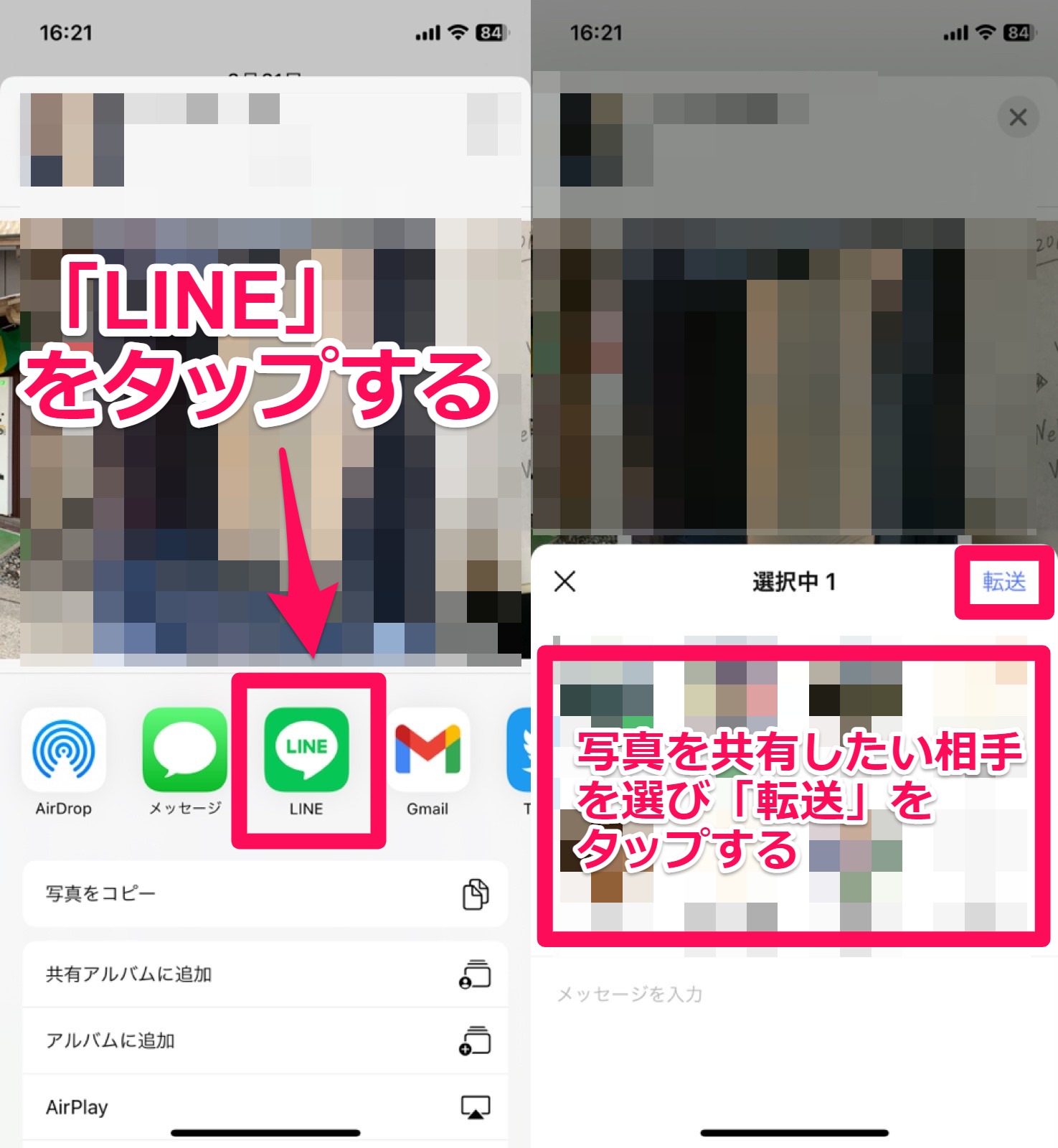【LINE】メッセージやアルバムで「一時的なエラー」が表示された!対処法を徹底解説
LINEを使っていると「一時的なエラー」と表示され、処理が正常に行われないことがあります。
「一時的なエラー」と言われても、どう対処すれば良いか分からないですよね?
この記事では、LINEで「一時的なエラー」が表示される原因と対処法について解説します!
Contents[OPEN]
【LINE】アルバムで「一時的なエラー」が表示されたときの対処法
LINEのアルバムを使っていて、「一時的なエラー」が表示されたときは、次の3つの対処法を試しましょう。
- アルバムのキャッシュをリセットする
- 写真の権限を許可する
- 「写真」アプリからLINEへ写真を共有する
アルバムのキャッシュをリセットする
アルバムのキャッシュをリセットすることで、アルバムでの一時的なエラーが改善する可能性があります。
アルバムのキャッシュをリセットする方法は、次の通りです。
トーク画面右上の「≡」をタップし、「設定」を選びます。
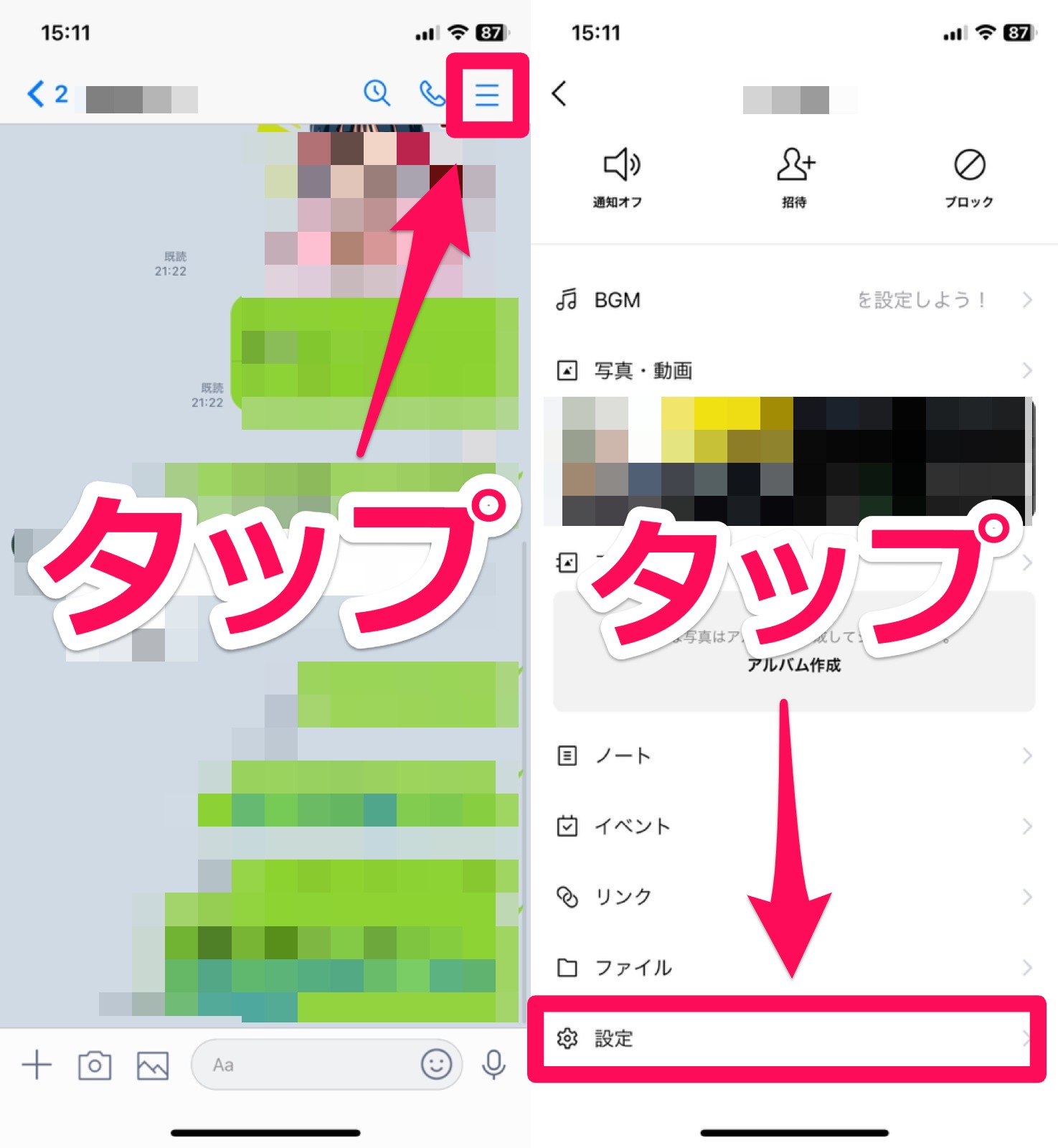
「データの削除」と「アルバムのキャッシュ」の「削除」をタップします。
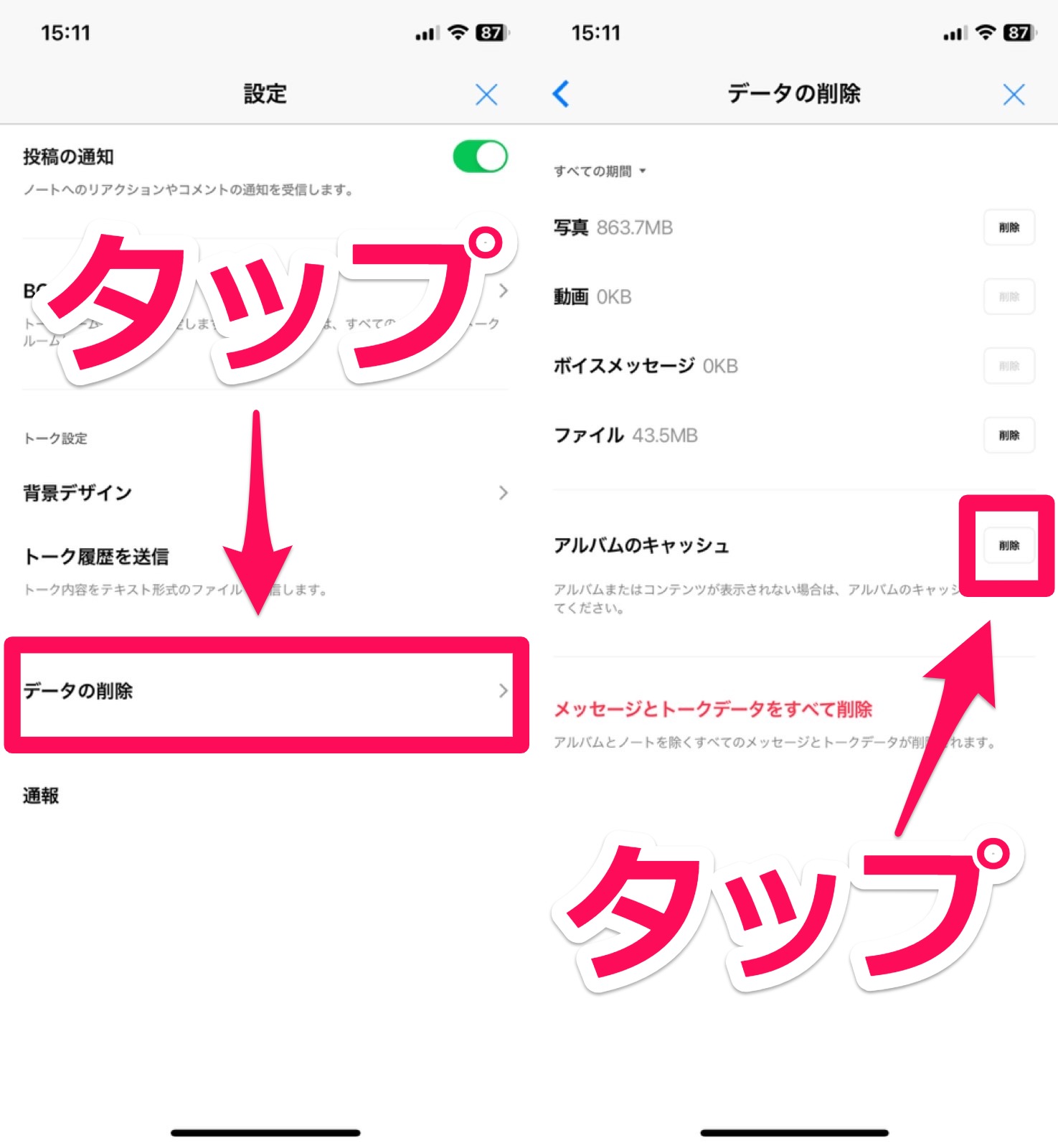
「アルバムのキャッシュを削除しますか?」と表示されるので「削除」を選びましょう。
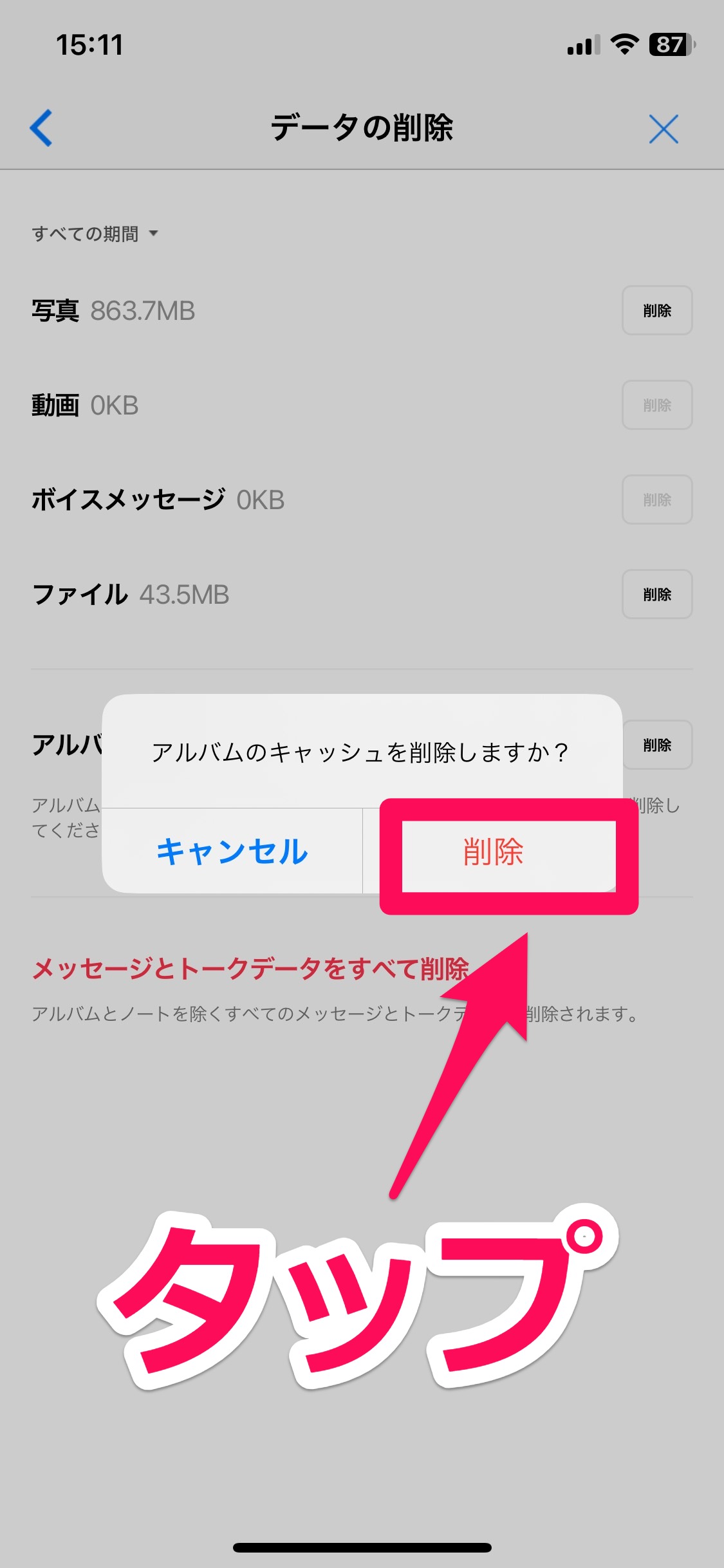
これで、完了です。
写真の権限を許可する
LINEアプリがスマホ内の写真にアクセスする権限がないことで、一時的なエラーとなっている可能性もあります。
写真の権限を許可する方法は、次の通りです。
ホーム画面の「設定」アプリを開き、「LINE」を選びます。
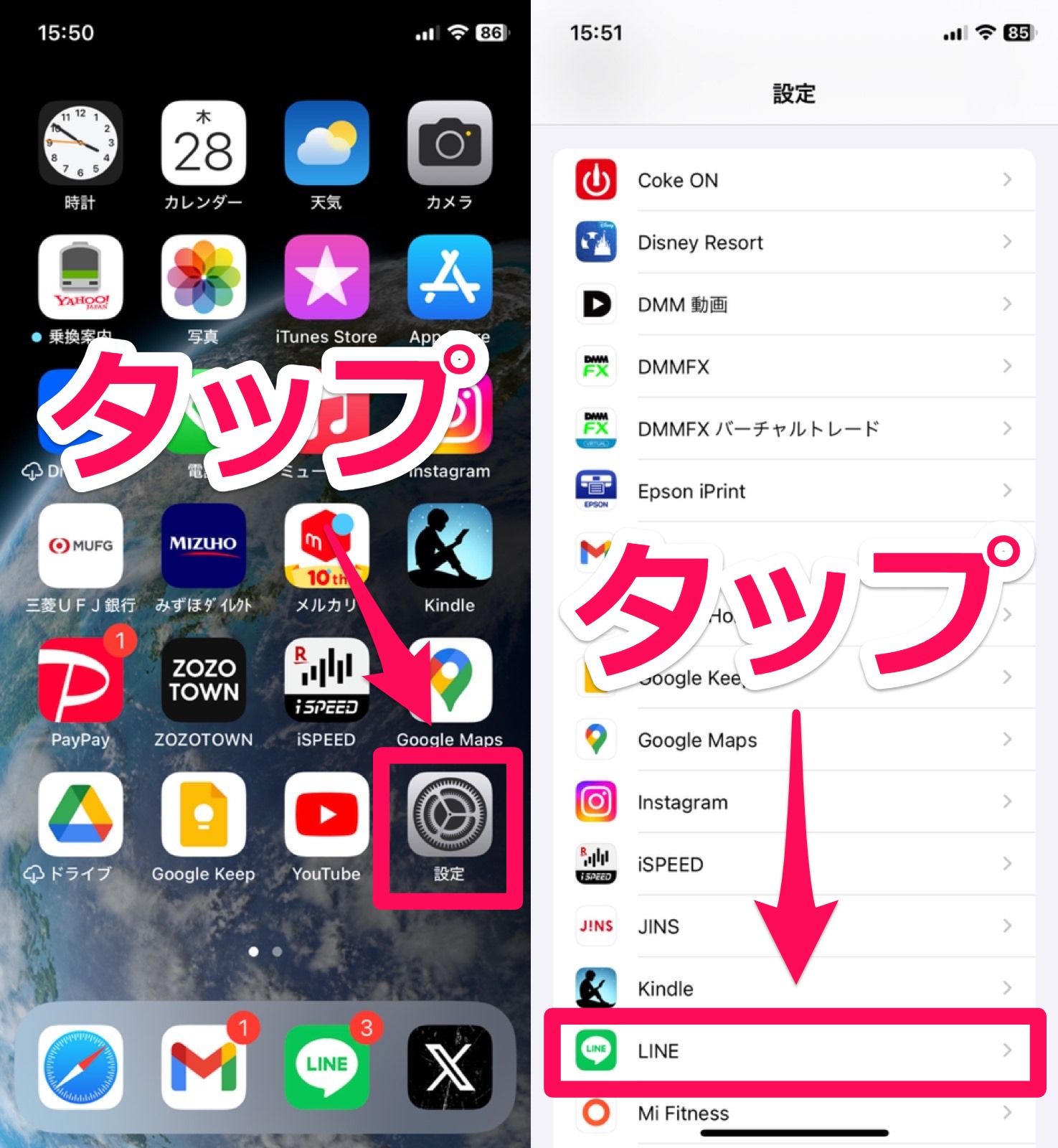
「写真」をタップし、「フルアクセス」を選択しましょう。
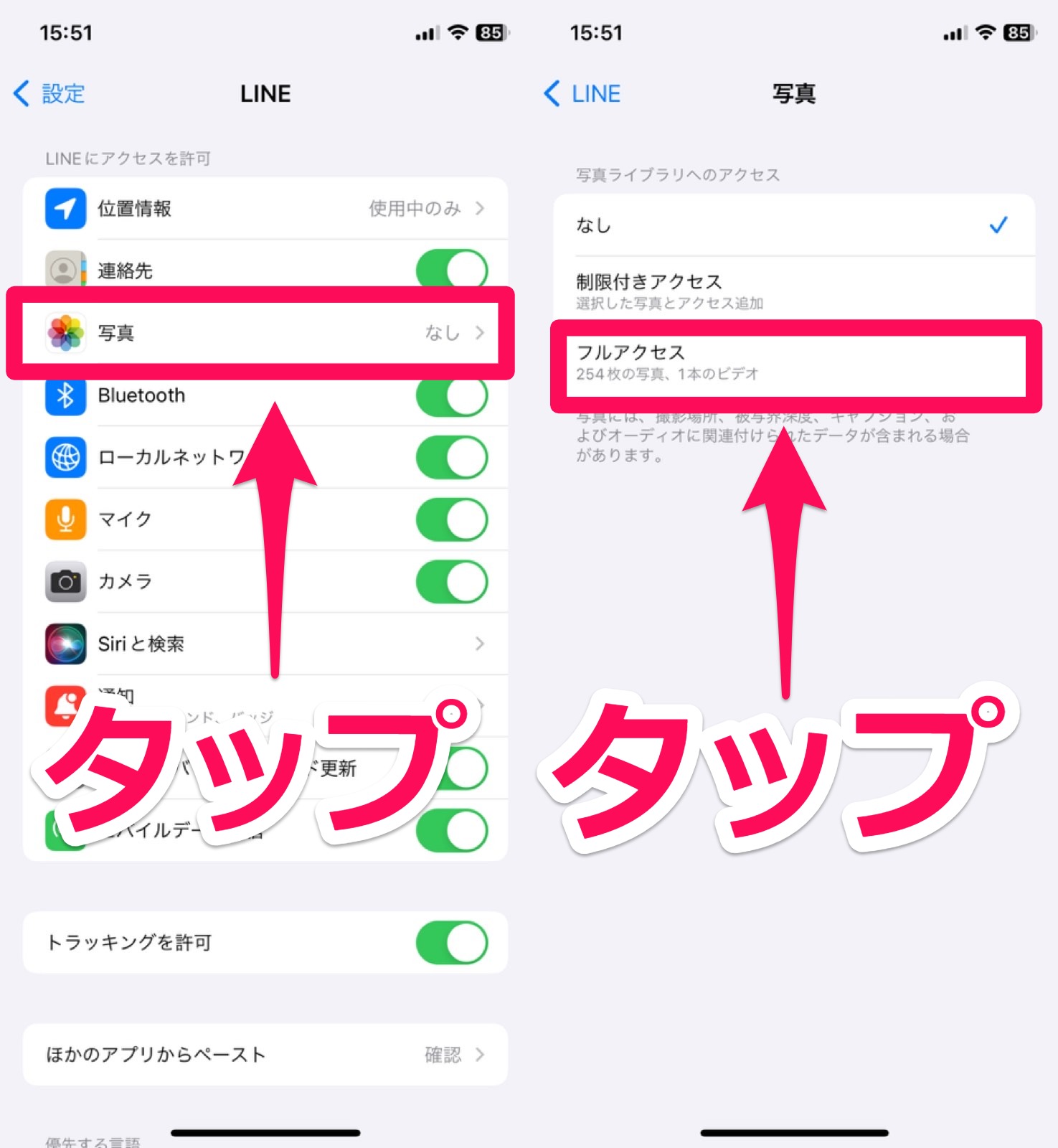
「LINEに写真ライブラリへのフルアクセスを許可しますか?」と表示されるので「フルアクセスを許可」をタップします。
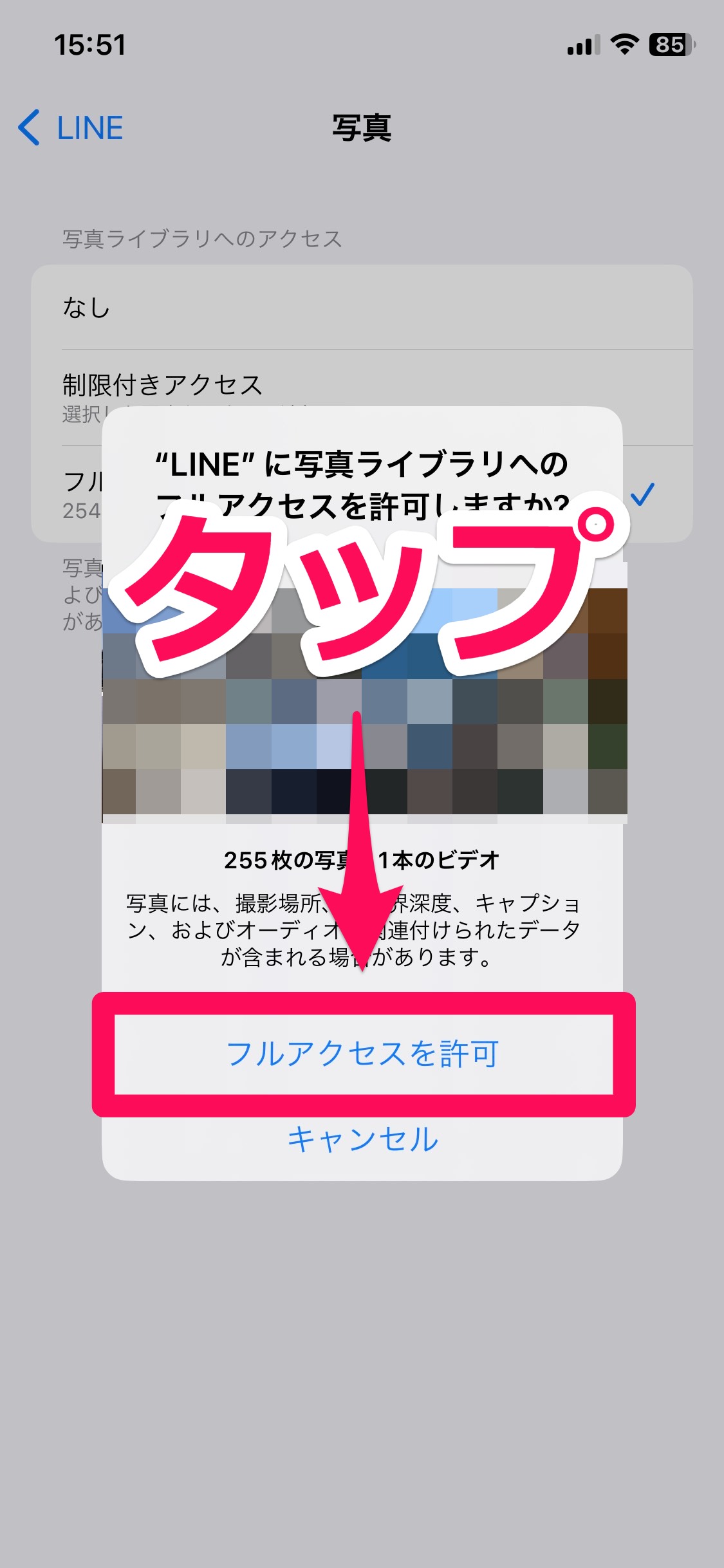
これで、完了です。
「写真」アプリからLINEへ写真を共有する
「一時的なエラー」によって写真をアップできない場合は、「写真」アプリからLINEへ共有することで、写真をアップできる可能性があります。
「写真」アプリからLINEへ写真を共有する方法は、次の通りです。
ホーム画面の「写真」アプリをタップして、LINEへアップしたい写真を選んで画面に表示させます。
写真を表示した画面の左下にある共有アイコンをタップします。
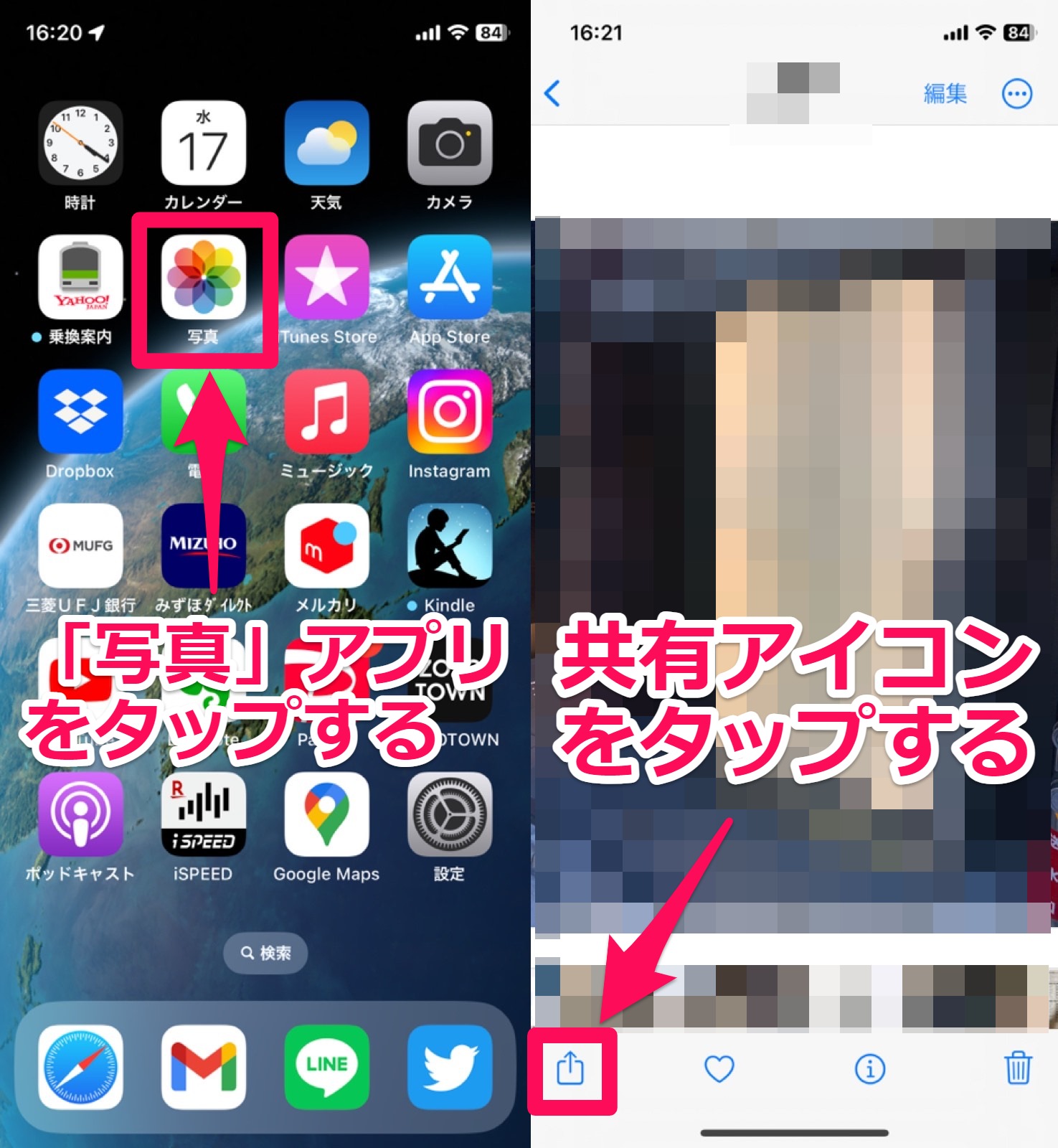
「LINE」をタップして、共有したいトーク相手を選択し「転送」をタップすれば完了です。